Photoshop制作情人节心形玫瑰图案
发布时间:2015-05-12 来源:查字典编辑
摘要:心形玫瑰跟普通玫瑰的制作方法相同,只是构图的时候需要按照心形的轮廓来规划。可以先做出边缘的花瓣,大致组成心形后再制作中间的花瓣。最终效果三联...
心形玫瑰跟普通玫瑰的制作方法相同,只是构图的时候需要按照心形的轮廓来规划。可以先做出边缘的花瓣,大致组成心形后再制作中间的花瓣。
最终效果
三联推荐:photoshop7.0迷你版免费下载 | Photoshop CS5 中文免费下载 | photoshop免费下载 查看更多PS教程

<点小图查看大图>
1、新建一个800 * 600像素的文档,选择渐变工具,颜色设置如图1,由中心向边角拉出图2所示的径向渐变作为背景。
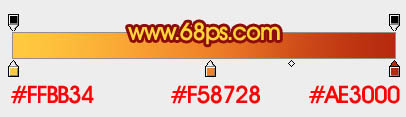
<图1>

<图2>
2、新建一个组,先来制作左半部分,需要完成的效果如下图。心形是对称图形,右半部分可以直接复制。
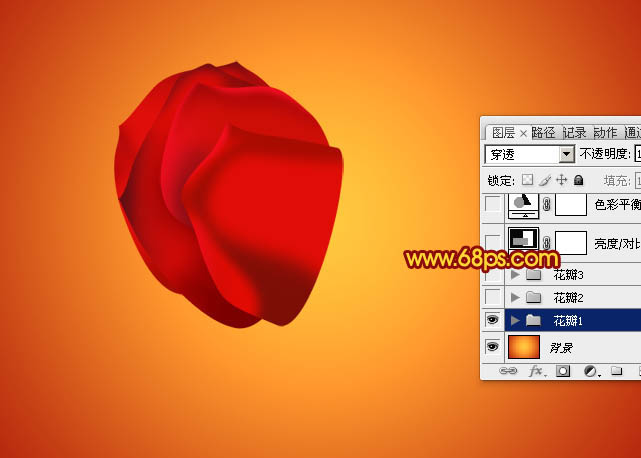
<图3>


